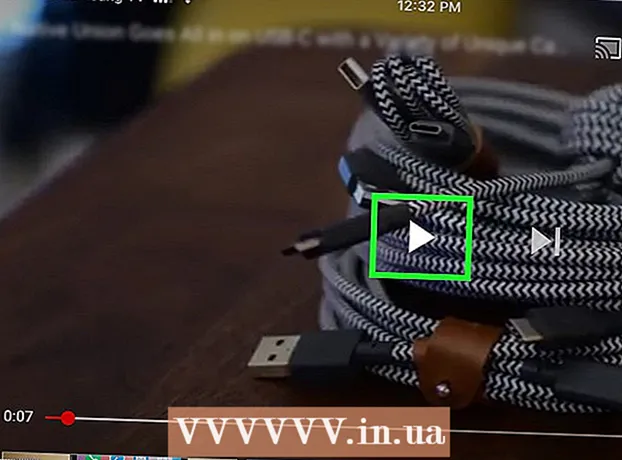Задаволены
- Крок
- Спосаб 1 з 5: Выдаленне з Windows 8
- Спосаб 2 з 5: Выдаленне з Windows 7
- Спосаб 3 з 5: Выдаленне з Windows XP
- Спосаб 4 з 5: Выдаліце папку Pokki
- Спосаб 5 з 5: Выдаленне дапаўненняў і пашырэнняў Pokki
- Парады
Паколькі Pokki мог пастаўляцца з іншымі праграмамі, якія могуць нанесці шкоду вашаму кампутару, неймаверна, што вы можаце выдаліць яго разам з звязаным змесцівам. Звярніцеся да раздзелаў у канцы гэтага артыкула "Выдаленне дадаткаў і пашырэнняў Pokki" альбо "Выдаленне папкі папкі Pokki", каб пераканацца, што ўсе звязаныя файлы былі выдалены з кампутара. Вы таксама можаце разгледзець магчымасць выкарыстання праграм для выяўлення шкоднасных праграм для пошуку і выдалення файлаў, якія могуць нанесці шкоду.
Крок
Спосаб 1 з 5: Выдаленне з Windows 8
 Націсніце Windows + C, каб убачыць панэль падвесак. Націсніце "Налады".
Націсніце Windows + C, каб убачыць панэль падвесак. Націсніце "Налады".  Націсніце на «Панэль кіравання» і пракруціце ўніз, каб націснуць «Дадатковыя налады».
Націсніце на «Панэль кіравання» і пракруціце ўніз, каб націснуць «Дадатковыя налады». У раздзеле «Праграмы» націсніце «Выдаліць праграму.”
У раздзеле «Праграмы» націсніце «Выдаліць праграму.”  Знайдзіце Поккі ў спісе ўсталяваных праграм і націсніце «Выдаліць.”
Знайдзіце Поккі ў спісе ўсталяваных праграм і націсніце «Выдаліць.” - Калі з Pokki ёсць іншыя праграмы, такія як «Служба прыкладанняў для хостаў» або «Меню Пуск», вы можаце паўтарыць гэты працэс, каб таксама выдаліць іх.
 Націсніце "Так", калі вас спытаюць, ці хочаце вы выдаліць праграму. Пасля гэтага праграма будзе выдалена з вашага кампутара.
Націсніце "Так", калі вас спытаюць, ці хочаце вы выдаліць праграму. Пасля гэтага праграма будзе выдалена з вашага кампутара. - Калі ў вас усё яшчэ ўзнікаюць праблемы з выдаленнем праграмнага забеспячэння з кампутара, у ваш браўзэр могуць быць змешчаны дадатковыя файлы. Прачытайце раздзел "Выдаленне дапаўненняў і пашырэнняў Pokki" у канцы гэтага артыкула. Таксама глядзіце раздзел "Выдаленне папкі Pokki", каб пераканацца, што ўсе файлы былі выдалены.
Спосаб 2 з 5: Выдаленне з Windows 7
 Націсніце клавішу Windows і ў меню абярыце "Панэль кіравання".
Націсніце клавішу Windows і ў меню абярыце "Панэль кіравання". На панэлі кіравання націсніце "Выдаліць праграму" пад загалоўкам "Праграмы".
На панэлі кіравання націсніце "Выдаліць праграму" пад загалоўкам "Праграмы". Знайдзіце і націсніце галоўнае прыкладанне "Pokki" у спісе праграм. Націсніце кнопку "Выдаліць" у верхняй частцы акна альбо пстрыкніце правай кнопкай мышы і выберыце "Выдаліць".
Знайдзіце і націсніце галоўнае прыкладанне "Pokki" у спісе праграм. Націсніце кнопку "Выдаліць" у верхняй частцы акна альбо пстрыкніце правай кнопкай мышы і выберыце "Выдаліць".  Націсніце "Так", калі вас спытаюць, ці ўпэўнены вы, што хочаце выдаліць праграму, альбо націсніце "Выдаліць", калі ваш кампутар папярэджвае вас, што ўсё яшчэ ёсць звязаныя праграмы. Пасля гэтага праграма будзе выдалена з вашага кампутара.
Націсніце "Так", калі вас спытаюць, ці ўпэўнены вы, што хочаце выдаліць праграму, альбо націсніце "Выдаліць", калі ваш кампутар папярэджвае вас, што ўсё яшчэ ёсць звязаныя праграмы. Пасля гэтага праграма будзе выдалена з вашага кампутара. 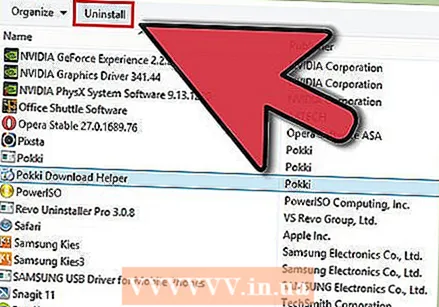 Каб цалкам пазбавіцца ад Pokki, вам прыйдзецца выдаліць рэшту "Pokki Download Helper" у дыспетчары праграм Windows, выкарыстоўваючы той жа спосаб, што і вышэй.
Каб цалкам пазбавіцца ад Pokki, вам прыйдзецца выдаліць рэшту "Pokki Download Helper" у дыспетчары праграм Windows, выкарыстоўваючы той жа спосаб, што і вышэй.- Калі ў вас усё яшчэ ўзнікаюць праблемы з выдаленнем праграмнага забеспячэння з кампутара, у ваш браўзэр могуць быць змешчаны дадатковыя файлы. Прачытайце раздзел "Выдаленне дапаўненняў і пашырэнняў Pokki" у канцы гэтага артыкула. Таксама глядзіце раздзел "Выдаленне папкі Pokki", каб пераканацца, што ўсе файлы былі выдалены.
 Захавайце яго і перазагрузіце кампутар.
Захавайце яго і перазагрузіце кампутар.
Спосаб 3 з 5: Выдаленне з Windows XP
 Націсніце на меню «Пуск» і выберыце «Панэль кіравання.”
Націсніце на меню «Пуск» і выберыце «Панэль кіравання.”  Націсніце на «Дадаваць і выдаляць праграмы.”
Націсніце на «Дадаваць і выдаляць праграмы.”  Знайдзіце Поккі ў спісе ўсталяваных праграм і націсніце «Выдаліць.”
Знайдзіце Поккі ў спісе ўсталяваных праграм і націсніце «Выдаліць.”  Націсніце "Так", калі ваш кампутар запытае "Вы хочаце выдаліць Pokki?Тады ваш кампутар выдаліць праграму.
Націсніце "Так", калі ваш кампутар запытае "Вы хочаце выдаліць Pokki?Тады ваш кампутар выдаліць праграму. - Калі ў вас усё яшчэ ўзнікаюць праблемы з выдаленнем праграмнага забеспячэння з кампутара, у ваш браўзэр могуць быць змешчаны дадатковыя файлы. Прачытайце раздзел "Выдаленне дапаўненняў і пашырэнняў Pokki" у канцы гэтага артыкула. Таксама глядзіце раздзел "Выдаленне папкі Pokki", каб пераканацца, што ўсе файлы былі выдалены.
Спосаб 4 з 5: Выдаліце папку Pokki
Калі вы не можаце выдаліць папку Pokki, выкарыстоўваючы прыведзеныя вышэй спосабы, паспрабуйце выдаліць папку.
 Націсніце "Пуск" і перайдзіце да "Кампутар.’
Націсніце "Пуск" і перайдзіце да "Кампутар.’ - У Windows 8.1 назва змянілася на "Гэты ПК". Націсніце Windows + C, каб адкрыць яго, а затым націсніце "Пошук". Набярыце «Кампутар» у Windows 8 або «Гэты кампутар» у Windows 8.1. Затым націсніце на адпаведную праграму ў левым кадры.
 У радку загалоўка ўверсе, з тэкстам "Кампутар" і стрэлкай, увядзіце "% localappdata%".
У радку загалоўка ўверсе, з тэкстам "Кампутар" і стрэлкай, увядзіце "% localappdata%". Націсніце «Enter» і націсніце на тэчку «Pokki.Выдаліце ўсе файлы, акрамя "Дапаможніка па загрузцы Pokki."
Націсніце «Enter» і націсніце на тэчку «Pokki.Выдаліце ўсе файлы, акрамя "Дапаможніка па загрузцы Pokki."  Перазагрузіце кампутар. Паўтарыце папярэднія дзеянні і выдаліце папку "Pokki Download Helper" тым самым спосабам, што і вышэй, каб цалкам выдаліць Pokki з вашай сістэмы.
Перазагрузіце кампутар. Паўтарыце папярэднія дзеянні і выдаліце папку "Pokki Download Helper" тым самым спосабам, што і вышэй, каб цалкам выдаліць Pokki з вашай сістэмы.
Спосаб 5 з 5: Выдаленне дапаўненняў і пашырэнняў Pokki
Калі вы выдалілі Pokki, але вы працягваеце сутыкацца з праграмамі або мадыфікацыямі, унесенымі праграмай, неабходна будзе выдаліць звязаныя ўсталяваныя дапаўненні або пашырэння.
 У Google Chrome націсніце на значок з трыма гарызантальнымі лініямі ў правым верхнім куце акна аглядальніка. Навядзіце курсор мышы на "Дадатковыя інструменты" і націсніце "Пашырэнні" ў новым выпадальным меню. Знайдзіце пашырэнне Pokki і націсніце на значок сметніцы, каб выдаліць яго з кампутара.
У Google Chrome націсніце на значок з трыма гарызантальнымі лініямі ў правым верхнім куце акна аглядальніка. Навядзіце курсор мышы на "Дадатковыя інструменты" і націсніце "Пашырэнні" ў новым выпадальным меню. Знайдзіце пашырэнне Pokki і націсніце на значок сметніцы, каб выдаліць яго з кампутара.  У Firefox націсніце на значок з трыма гарызантальнымі лініямі ў правым верхнім куце акна аглядальніка. Націсніце на "Дадаткі", а затым "Пашырэнні". Знайдзіце пашырэнне Pokki і націсніце "Выдаліць", каб выдаліць файлы.
У Firefox націсніце на значок з трыма гарызантальнымі лініямі ў правым верхнім куце акна аглядальніка. Націсніце на "Дадаткі", а затым "Пашырэнні". Знайдзіце пашырэнне Pokki і націсніце "Выдаліць", каб выдаліць файлы. 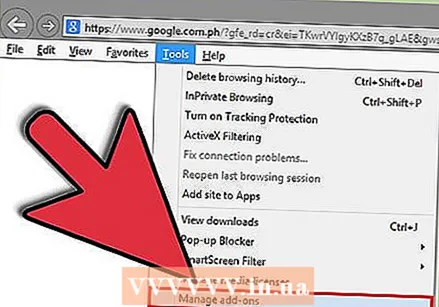 У Internet Explorer націсніце на Інструменты ў правым верхнім куце. Затым націсніце "Кіраваць дапаўненнямі". Перайдзіце да пашырэння Pokki і націсніце на яго адзін раз. У ніжнім полі націсніце "Дадатковая інфармацыя". Націсніце "Выдаліць", каб цалкам выдаліць пашырэнне.
У Internet Explorer націсніце на Інструменты ў правым верхнім куце. Затым націсніце "Кіраваць дапаўненнямі". Перайдзіце да пашырэння Pokki і націсніце на яго адзін раз. У ніжнім полі націсніце "Дадатковая інфармацыя". Націсніце "Выдаліць", каб цалкам выдаліць пашырэнне.  Зачыніце і зноў адкрыйце браўзэр, каб змены ўступілі ў сілу.
Зачыніце і зноў адкрыйце браўзэр, каб змены ўступілі ў сілу.
Парады
- Пасля выдалення праграмы можа з'явіцца акно апытання. Вы можаце адказаць на пытанні і націснуць "адправіць" альбо праігнараваць яго, закрыўшы старонку.